Cómo proteger su cuenta de Facebook

Si ha estado usando Facebook durante algunos años, entonces sabe que su cuenta contiene un verdadero tesoro de información que a los ladrones les encantaría. No hace falta decirlo, pero asegurar firmemente su cuenta de Facebook va a ser de gran ayuda para protegerlo de exponer una gran parte de su vida personal a elementos desagradables.
Afortunadamente, Facebook tiene muchas herramientas para proteger su cuenta . Esto es lo que debe hacer.
Elija una contraseña segura
Comencemos con una de las cosas más importantes: elegir una contraseña segura. Su contraseña es el primer y, a menudo, el mejor mecanismo de seguridad para mantener a raya a los invasores, así que tenga cuidado aquí. Asegúrese de que sea largo (de 12 a 14 caracteres o más), una combinación de caracteres y que no contenga información personal, ya que puede ser editable socialmente.
RELACIONADO: ¿Por qué debería usar un administrador de contraseñas? y cómo comenzar
Lo más importante, sin embargo, no use esta contraseña en ningún otro lugar en Internet. Debería usar una contraseña diferente para cada cuenta que tenga, e idealmente, todas serían cadenas de caracteres al azar. Es por eso que usar un generador de contraseñas y un administrador como LastPass es, de lejos, la mejor manera de asegurar todas sus cuentas.
Por último, tenga cuidado con los intentos de terceros para obtener su contraseña a través de métodos nefastos. No siga los enlaces que no son de confianza, como los que se envían por correo electrónico, que le piden que ingrese su contraseña.
¿Entendió todo eso? Bueno. Cambiemos su contraseña a algo más seguro. Se puede acceder a todas las configuraciones a las que nos referiremos en este artículo usando un navegador web haciendo clic en la pequeña flecha en la esquina superior derecha y seleccionando "Configuración" en el menú desplegable, así que hazlo ahora.
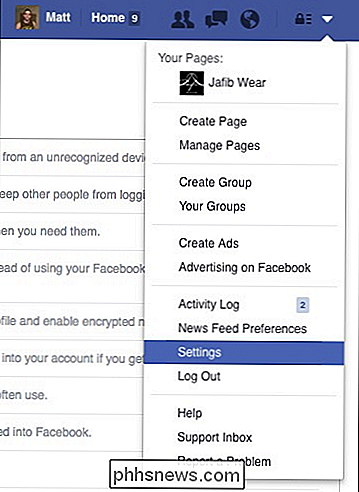
En aplicación móvil, toque el botón "Más" en la esquina inferior derecha, luego desplácese y toque "Configuración". En la ventana emergente resultante, seleccione "Configuración de la cuenta".
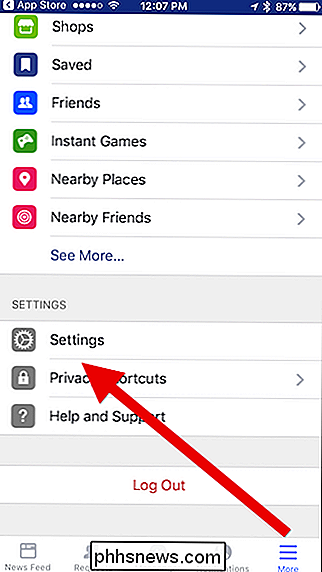
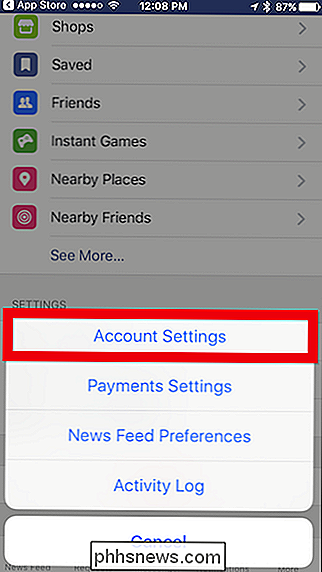
(A lo largo de este artículo, usaremos capturas de pantalla del navegador web. No debe encontrar diferencias esenciales entre esta y la aplicación móvil, aunque las anotaremos donde aplicable.)
Puede cambiar su contraseña de Facebook desde la sección Contraseña en la configuración de Privacidad. Use su generador de contraseñas y el administrador de contraseñas para almacenar la contraseña en un lugar seguro, y está listo.
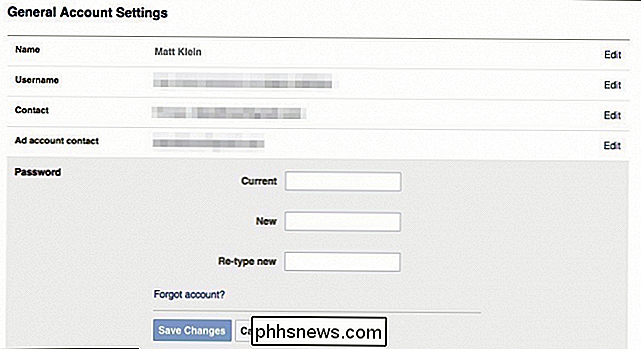
Use Aprobaciones de inicio de sesión
Créalo o no, una contraseña segura no es suficiente para proteger realmente su cuenta. Hoy en día, es tan importante activar una función de seguridad conocida como autenticación de dos factores, que Facebook llama "Aprobaciones de inicio de sesión".
RELACIONADO: ¿Qué es la autenticación de dos factores y por qué la necesito?
El principio detrás de esto es simple: inicia sesión con algo que sabe (su contraseña), y algo que tiene , que generalmente es su teléfono. Después de ingresar su contraseña, Facebook enviará un código a su teléfono que escriba en el sitio, para confirmar que usted es quien dice ser. De esta forma, si alguien descubriera su contraseña, aún así no podría iniciar sesión sin tener su teléfono. Puede obtener este código como un mensaje de texto, o a través de una aplicación de autenticación en su teléfono como Google Authenticator o Authy. Puede leer más sobre la autenticación de dos factores y por qué es tan importante aquí.
Esta característica, llamada "Aprobación de inicio de sesión" en Facebook, se puede habilitar desde Configuración> Seguridad> Aprobaciones de inicio de sesión. Marque la casilla junto a "Requerir un código de inicio de sesión para acceder a mi cuenta desde navegadores desconocidos".

La próxima vez que inicie sesión, se le pedirá su código de aprobación, que debe enviarse a su teléfono.
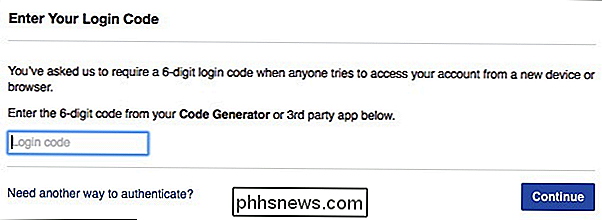
Después Al ingresar su código, se le preguntará si desea almacenar ese navegador para que no tenga que ingresar un código de aprobación la próxima vez que inicie sesión en Facebook usando ese navegador.
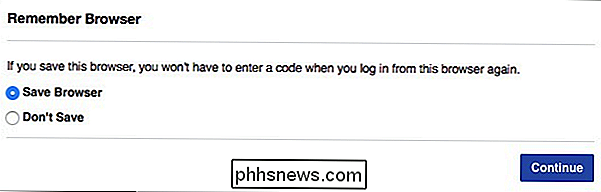
Esta característica se puede deshabilitar en cualquier momento en el Inicio de sesión. Configuraciones de aprobaciones Sin embargo, recomendamos que los deje encendidos y se acostumbre a usarlos. Es una característica de seguridad esencial de casi todos los servicios en estos días.
Nota: si intenta iniciar sesión en otra aplicación con su cuenta de Facebook, pero no admite códigos de aprobación de inicio de sesión, puede usar una contraseña de aplicación única de la opción "Contraseñas de la aplicación" en la configuración de seguridad de Facebook.
Habilitar alertas de inicio de sesión y ver quién inició sesión en su cuenta
Las contraseñas seguras y las aprobaciones de inicio de sesión son las dos mejores formas de proteger realmente su cuenta de Facebook, pero existen otros métodos que puede emplear para brindarle tranquilidad. Las alertas de inicio de sesión son una de esas herramientas. Los encontrará en Configuración> Seguridad> Alertas de inicio de sesión.
Puede elegir recibir una notificación en Facebook, por correo electrónico o como mensaje de texto. La próxima vez que alguien inicie sesión desde un dispositivo o navegador no reconocido, se le notificará.
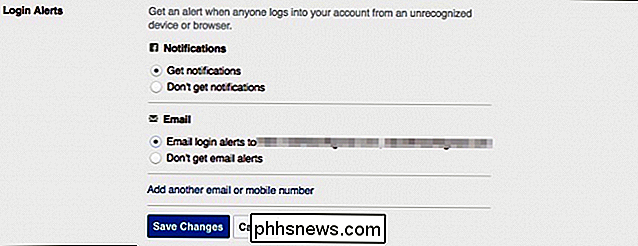
Este es también un buen momento para ver qué máquinas están conectadas a su cuenta de Facebook. Si hay alguno que no reconoce, puede cerrar la sesión de forma remota. (Lo más probable es que solo vea sus propias máquinas aquí, pero nunca puede tener mucho cuidado).
Diríjase a Configuración> Seguridad> Dónde se conectó y haga clic en "Finalizar actividad" para cualquier dispositivo o dispositivo que no esté familiarizado. ubicaciones. Si no desea revisar todas las sesiones de la lista, haga clic en "Finalizar toda la actividad" para cerrar sesión en todos los dispositivos de la lista.
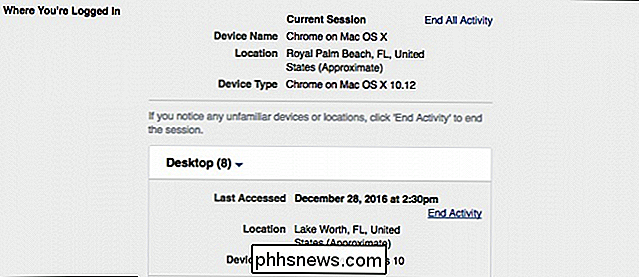
No necesita guardar ningún cambio con este paso, una vez finaliza la actividad para una sesión, está listo.
Nota: si cierra la sesión de una sesión, aún podrá iniciar sesión en esa máquina sin ingresar un código de aprobación de inicio de sesión. Puede revocar el acceso para cualquier Aprobación de inicio de sesión, por ejemplo, si su computadora portátil o teléfono es robado, de "Dispositivos reconocidos" en la configuración de Seguridad. Simplemente elimine cualquier navegador o dispositivo que haya aprobado previamente, luego haga clic en "Guardar cambios". La próxima vez que el dispositivo intente iniciar sesión, necesitarán un código de aprobación de inicio de sesión nuevamente.
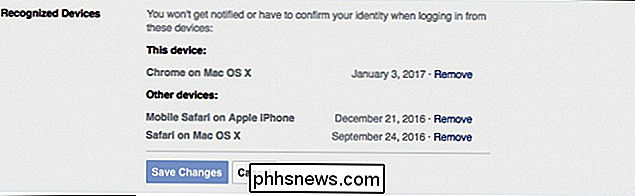
Audite las aplicaciones que tienen permiso para acceder a su cuenta de Facebook
Otras aplicaciones también pueden tener acceso a su cuenta de Facebook. Esto es lo que le permite utilizar el chat de Facebook en su aplicación de chat de escritorio o ver las publicaciones de Facebook en Flipboard. Pero estas aplicaciones son como conejos de polvo: parecen multiplicarse en grandes cantidades con el tiempo. Dirígete a Configuración> Aplicaciones y tómate un tiempo para eliminar todo aquello que parezca sospechoso o que ya no uses.
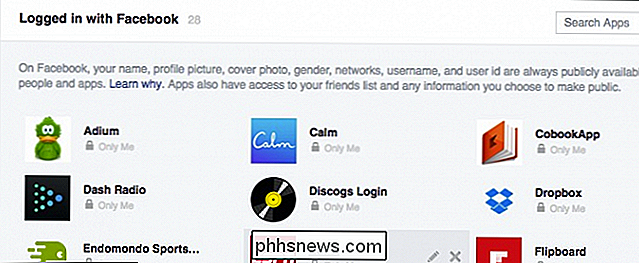
Para eliminar una aplicación, simplemente desplace el cursor sobre ella y haga clic en la "X" en el lado derecho.
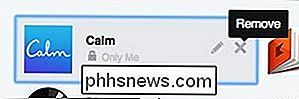
, puede hacer clic en el botón "Editar" (justo al lado del botón Eliminar) para cambiar la información que proporciona a una aplicación.
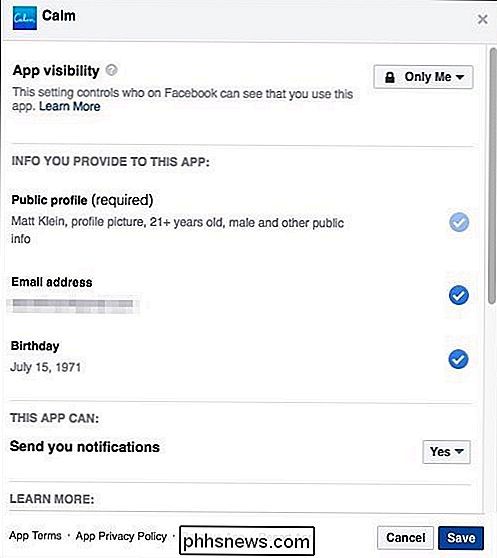
En la parte inferior de la pantalla Configuración de aplicaciones, puede cambiar la configuración de varios elementos diferentes.
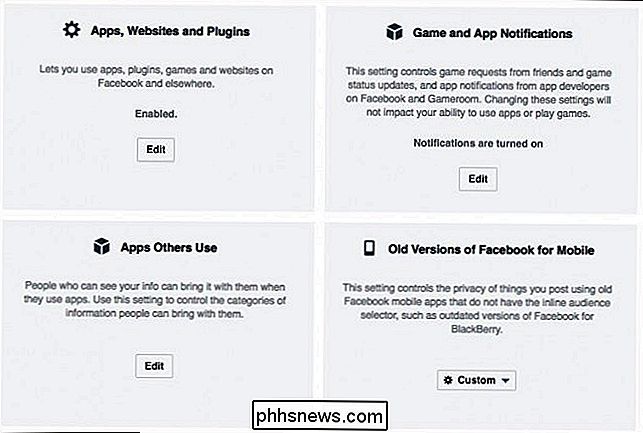
Esto es lo que significa cada una de estas configuraciones.
Aplicaciones, sitios web y complementos
Desactivar esto deshabilitará completamente la integración de Facebook con aplicaciones de terceros, sitios web y complementos. Eso significa que no podrá hacer cosas como iniciar sesión con su cuenta de Facebook desde sitios web o aplicaciones, juegos y otras cosas.
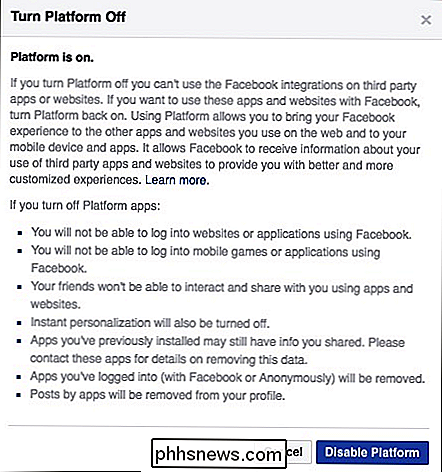
Haga clic en el botón "Editar" para obtener más información y desactivar esta función.
Game App Notifications
¿Odias las notificaciones de amigos que juegan y también quieren que juegues? Desactívelos aquí.
Aplicaciones Otros Use
Cuando conecta una aplicación a su cuenta, a veces puede ver información sobre sus amigos. Por lo tanto, cuando tus amigos usan aplicaciones, a veces pueden ver información sobre ti. Haga clic en Editar en esta sección para cambiar lo que las aplicaciones de sus amigos pueden ver sobre usted.
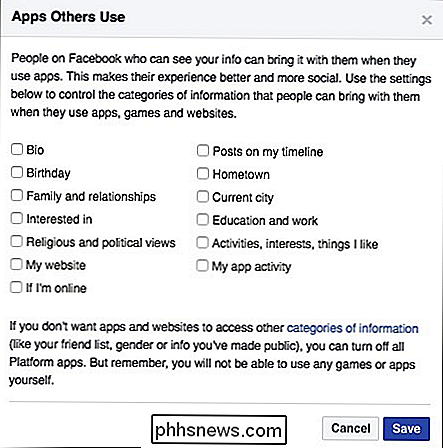
Todas estas categorías parecen ser un tipo de acuerdo opcional, por lo que puede dejarlas sin marcar, pero nunca está de más saber qué es qué .
Versiones anteriores de Facebook para dispositivos móviles
Esta configuración controla la privacidad de todo lo que publique utilizando versiones antiguas y desactualizadas de la aplicación móvil de Facebook. Básicamente, si no está usando un BlackBerry o algún otro dinosaurio de un dispositivo, no tiene que preocuparse por esto.
Examine el resto de las configuraciones de seguridad
Las configuraciones que hemos resaltado hasta ahora son los ajustes más importantes que todos deberían usar El resto de la configuración de seguridad depende de usted, pero vale la pena revisarla y verificarla, lo cual podría serle útil.
Contactos de confianza
Esperemos que nunca se bloquee su cuenta de Facebook. Si está utilizando un administrador de contraseñas (como recomendamos arriba, configure uno, ¿correcto? ¡Hágalo ahora!), Nunca olvidará su contraseña. E incluso si lo hace, siempre puede restablecer su contraseña ... siempre que tenga acceso a su cuenta de correo electrónico.
RELACIONADO: Cómo usar contactos de confianza de Facebook para obtener acceso a su cuenta bloqueada
Si, por alguna razón, pierde acceso a todas esas cosas, la función "Contactos de confianza" de Facebook puede ayudar, siempre que lo configure con anticipación. Trusted Contacts le permite elegir de tres a cinco amigos a los que puede llamar si no puede acceder a su cuenta. Luego, le proporcionarán los códigos necesarios para volver a ingresar.
Solo diríjase a "Sus contactos de confianza" en la página de configuración de seguridad para configurar esto.

Asegúrese de avisar a sus contactos de confianza que usted " reutilizándolos, y si algo falla, deben asegurarse de que sea usted quien llame antes de entregar las claves de su cuenta.
Clave pública
La mayoría de los usuarios no usará esto, pero si está interesado al cifrar los correos electrónicos de notificación "de principio a fin" desde Facebook, puede agregar su clave pública OpenPGP con esta opción.
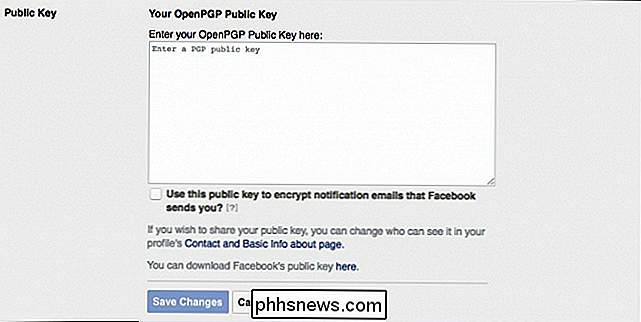
Esto puede ser un poco avanzado, y tal vez ni siquiera reciba correos electrónicos de notificación, pero si lo hace, y quiere encriptarlos, puede obtener más información al respecto.
Ingresar foto de perfil
Esta es una función más nueva que introdujo Facebook, que le permite hacer clic en su foto de perfil en lugar de escribir su contraseña.
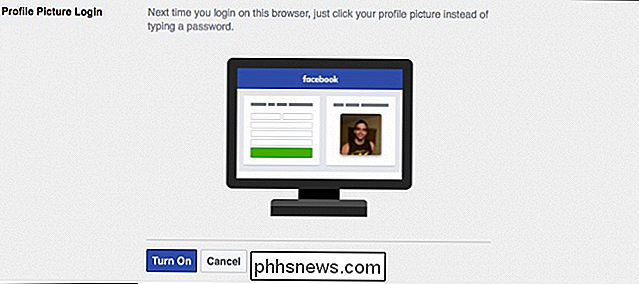
Por lo tanto, cualquier persona con acceso a su navegador puede hacer clic en su imagen e iniciar sesión en su cuenta. Esta es probablemente una mala idea, por lo que realmente no recomendamos activarla.
Contacto heredado
RELACIONADO: Cómo configurar su cuenta de Facebook para que lo elimine o lo memorice a su muerte
Alguna vez se preguntó ¿Qué pasa con tu Facebook cuando mueres? Para eso están los contactos heredados. Establece a alguien (como un cónyuge o miembro de la familia) como su contacto heredado y, si muere, puede hacer cosas como publicar publicaciones en su Línea de tiempo, responder a solicitudes de amistad y actualizar su foto de perfil. No pueden publicar nada en tu línea de tiempo ni ver tus mensajes.
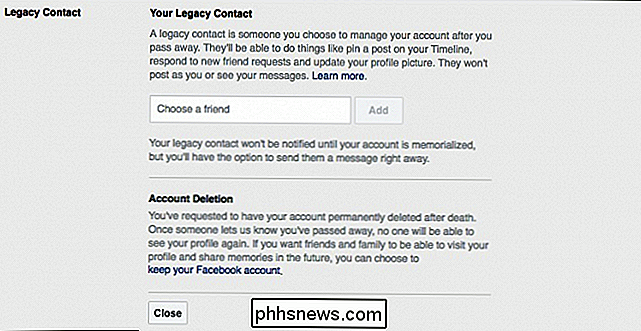
La opción de contacto heredado es importante porque una vez que te hayas ido, los piratas informáticos pueden acceder a tu cuenta y no estarás cerca para prevenir o responder a las intrusiones.
Alternativamente, puede optar por que se elimine su cuenta cuando fallezca.
Desactivar su cuenta
Esta opción de desactivación normalmente se usa para darle un respiro de Facebook, pero también es útil si su cuenta está hackeada. Es bastante simple, solo haga clic en "Desactivar", ingrese su contraseña y lea las instrucciones para continuar.
Por último, no olvide las prácticas de seguridad básicas y generales. Si inicia sesión en su cuenta desde una computadora pública o en el dispositivo de otra persona, asegúrese de cerrar sesión siempre y, si puede, borrar el historial cuando haya terminado (o, mejor aún, usar el modo privado del navegador). Nunca deje que inicie sesión en su cuenta, incluso si se aleja por unos segundos. Asegúrese de que su computadora y su navegador estén siempre actualizados, y tenga una buena protección contra virus y malware instalada en todo momento.
Por supuesto, esto se trata de mantener a los intrusos fuera de su cuenta. Pero si también te preocupa tu privacidad en Facebook, ese es otro tema completamente diferente. Eche un vistazo a algunas de las cosas que hemos hecho en el pasado: puede controlar las publicaciones en las que está etiquetado, evitar que las personas publiquen en su línea de tiempo e incluso hacer que todas sus antiguas publicaciones en Facebook sean más privadas. ¿Quieres limpiar algunas cosas embarazosas de tu pasado en Facebook? Aquí hay un pequeño truco para hacerlo. Asegúrese de leer detenidamente todas las opciones de "Privacidad" en la configuración de Facebook para ver todo lo que puede hacer.

Cómo obtener una mejor duración de la batería en tu Nintendo Switch
Lo mejor de poseer un Nintendo Switch es levantarlo del maletero y llevar a Zelda contigo en el coche (... o al baño). Sin embargo, cada vez que lo haces, la cuenta regresiva para una batería muerta comienza a funcionar. Afortunadamente, hay algunas cosas pequeñas que puede hacer para extraer un poco de jugo extra de su juego.

Cómo reemplazar un interruptor de luz con un Combo de interruptor / salida
Si se está quedando sin enchufes para enchufar cosas, la instalación de un interruptor / tomacorriente combinado es una excelente manera de apretar otro receptáculo sin cableado completo en un nuevo tomacorriente o sacrificar salidas o conmutadores existentes. Un conmutador / combo de salida como el que se muestra arriba se puede conectar de tres maneras.



